5. Configuration
5.1. Modes de charge :
Il existe 3 modes de charge intégrés (Normal, Élevé et Li-Ion), ainsi qu’une phase de remise en état optionnelle qui peut être incluse (sauf pour le mode Li-ion).
Les modes de charge intégrés, associés à la logique de charge adaptative, conviennent parfaitement aux types de batteries les plus courants, tels que les batteries au plomb à électrolyte liquide, AGM, à électrolyte gélifié et LiFePO4.
Le mode de charge requis peut être sélectionné via un appareil compatible Bluetooth (smartphone ou tablette) avec l’application VictronConnect ; reportez-vous à la section « Configuration > Configuration via Bluetooth » pour plus d’informations.
Si nécessaire, il est possible de procéder à une configuration avancée avec des paramètres définis par l’utilisateur est également possible à l’aide d’un appareil compatible Bluetooth (smartphone ou tablette) avec l’application VictronConnect ; reportez-vous aux sections « Configuration avancée > Paramètres avancés » et « Configuration avancée > Paramètres du mode expert » pour plus d’informations.
Tout les configurations sont stockées et ne seront pas perdues lorsque le chargeur sera débranché de la prise secteur ou de la batterie.
5.1.1. Tension de charge
Les paramètres de tension de charge pour chacun des modes de charge intégrés sont indiqués dans le tableau ci-dessous :
Avis
Pour garantir une charge correcte, la longévité de la batterie et un fonctionnement sûr, il est important de sélectionner un mode de charge adapté au type et à la capacité de la batterie en cours de charge ; reportez-vous aux recommandations du fabricant de la batterie.
La fonction de compensation de température de la gamme Blue Smart IP65 Charger optimise automatiquement la tension de charge nominale/configurée en fonction de la température ambiante (sauf en mode Li-ion ou si elle est désactivée manuellement) ; reportez-vous à la section « Fonctionnement > Compensation de la température » pour plus d’informations.
5.1.2. Mode de remise en état
La remise en état est une phase de charge en option pour les batteries au plomb ; il n’est pas recommandé de l’utiliser de manière régulière/cyclique, mais uniquement si nécessaire. Une utilisation inutile ou excessive réduirait la durée de vie de la batterie en raison d’un dégazage excessif.
Lorsque le mode de mirse en état est activé, la phase de remise en état est incluse dans le cycle de charge (une fois la phase d’absorption terminée) et la tension de la batterie sera portée à un niveau élevé ; reportez-vous à la section « Fonctionnement > Algorithme de charge » pour plus d’informations.
Le mode de remise en état peut être activé et désactivé via un appareil compatible Bluetooth (smartphone ou tablette) avec l’application VictronConnect ; reportez-vous à la section « Configuration > Configuration via Bluetooth » pour plus d’informations.
5.1.3. Mode faible intensité
Lorsque le mode courant faible est activé, le courant de charge maximal est limité à 50 % du courant de charge nominal maximal ; reportez-vous à la section « Spécifications techniques » pour plus d’informations.
Le mode courant faible est recommandé pour charger des batteries de faible capacité avec un chargeur à courant élevé ; une charge avec un courant de charge excessif peut entraîner une dégradation prématurée de la batterie et une surchauffe.
En général, le courant de charge maximal pour les batteries au plomb ne doit pas dépasser ~0,3C (plus de 30 % de la capacité de la batterie en Ah) et le courant de charge maximal pour les batteries LiFePO4 ne doit pas dépasser ~0,5C (plus de 50 % de la capacité de la batterie en Ah).
Le mode courant faible peut être activé et désactivé via l’application VictronConnect ; reportez-vous à la section « Configuration > Configuration à l’aide de VictronConnect » pour plus d’informations.
5.2. Configuration à l’aide de VictronConnect
Le mode de charge et la limite de courant de charge les plus appropriés au type et à la capacité de la batterie peuvent uniquement être sélectionnés à l’aide d’un appareil compatible Bluetooth (smartphone ou tablette) avec l’application VictronConnect.
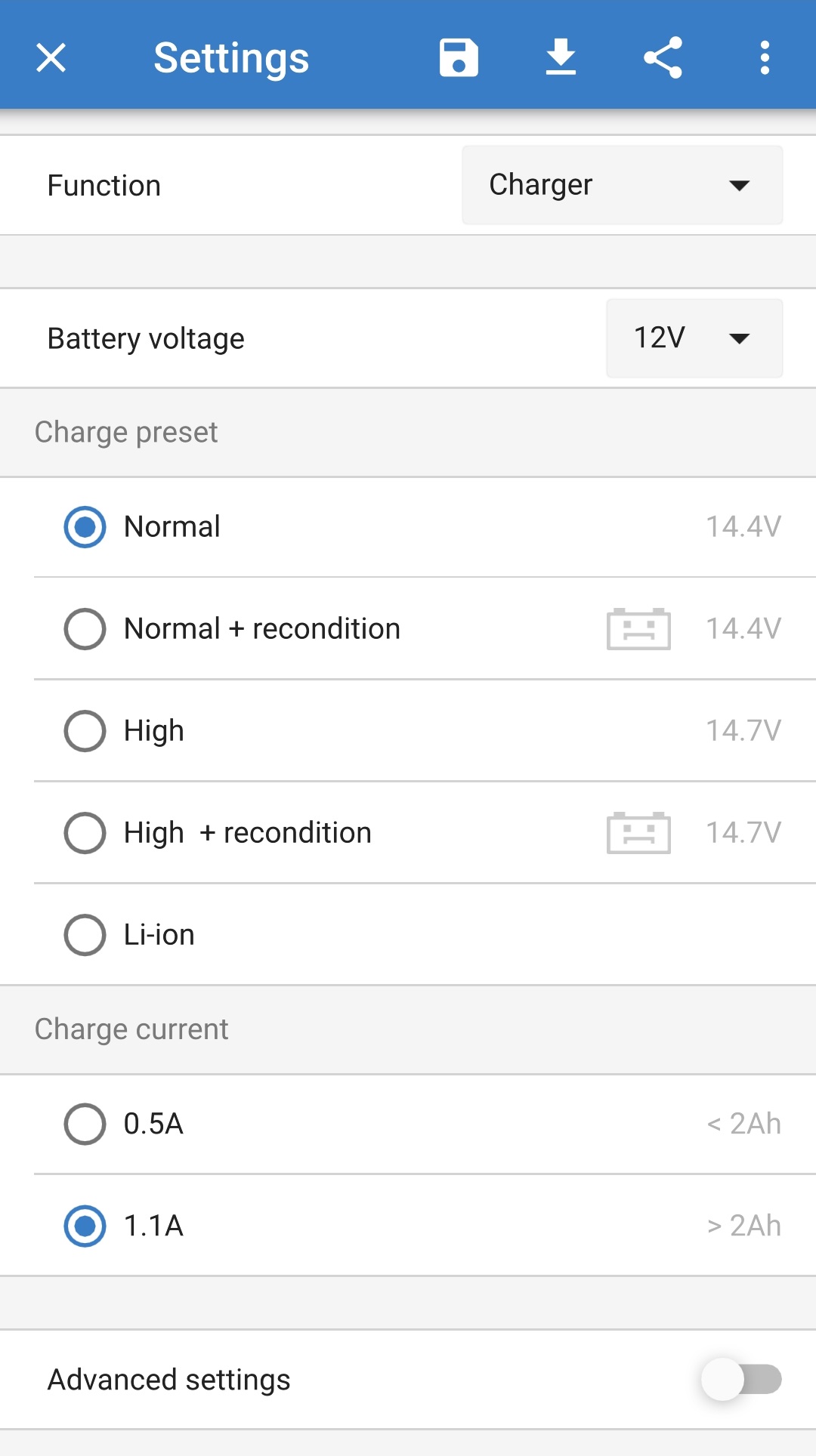
Pour plus d’informations sur l’application VictonConnect, reportez-vous au manuel VictronConnect.
Pour configuration via Bluetooth :
Téléchargez et installez l’application VictronConnect sur l’appareil compatible Bluetooth (smartphone ou tablette).
L’application VictronConnect peut être téléchargée à partir des emplacements suivants :
Android - Google Play Store
iOS/Mac - Apple App Store
Windows et autres - Site web Victron Energy > Téléchargements > Logiciel
Activez la fonction Bluetooth sur l’appareil compatible Bluetooth (téléphone portable ou tablette) si ce n’est pas déjà fait, mais n’essayez pas de le coupler avec le Blue Smart IP65 Charger.
Branchez le câble d’alimentation CA du Blue Smart IP65 Charger sur une prise secteur ; après un court délai, les voyants 12 V (vert) et 6 V (jaune) commencent à clignoter lentement (mode veille), jusqu’à ce que le chargeur détermine automatiquement la tension de la batterie ou que la tension de la batterie soit réglée manuellement.
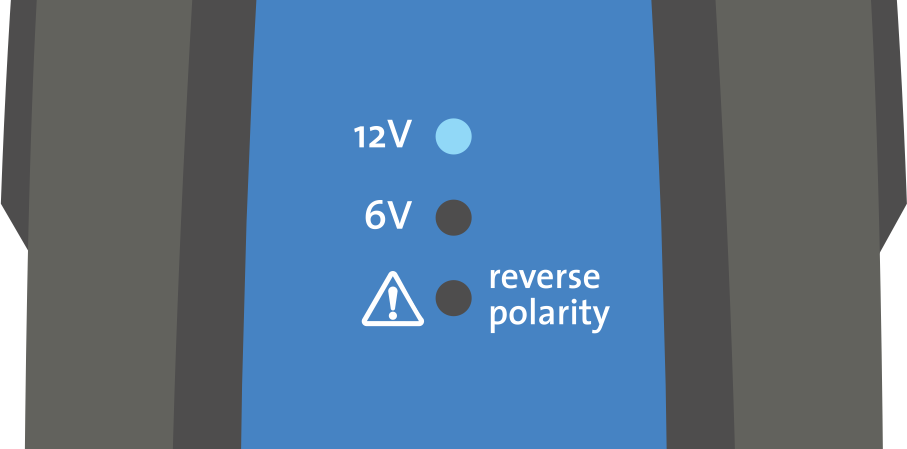
Ouvrez l’application VictronConnect et cherchez le Blue Smart IP65 Charger dans la liste des appareils de la page « Local », sous « Autres appareils ».
Si le Blue Smart IP65 Charger n’apparaît pas automatiquement, assurez-vous que la fonction Bluetooth est activée sur le smartphone ou la tablette et que cet appareil se trouve à proximité, puis effectuez une recherche manuelle des appareils en sélectionnant le bouton « Scanner » (bouton rond orange avec une flèche circulaire) dans le coin inférieur droit.
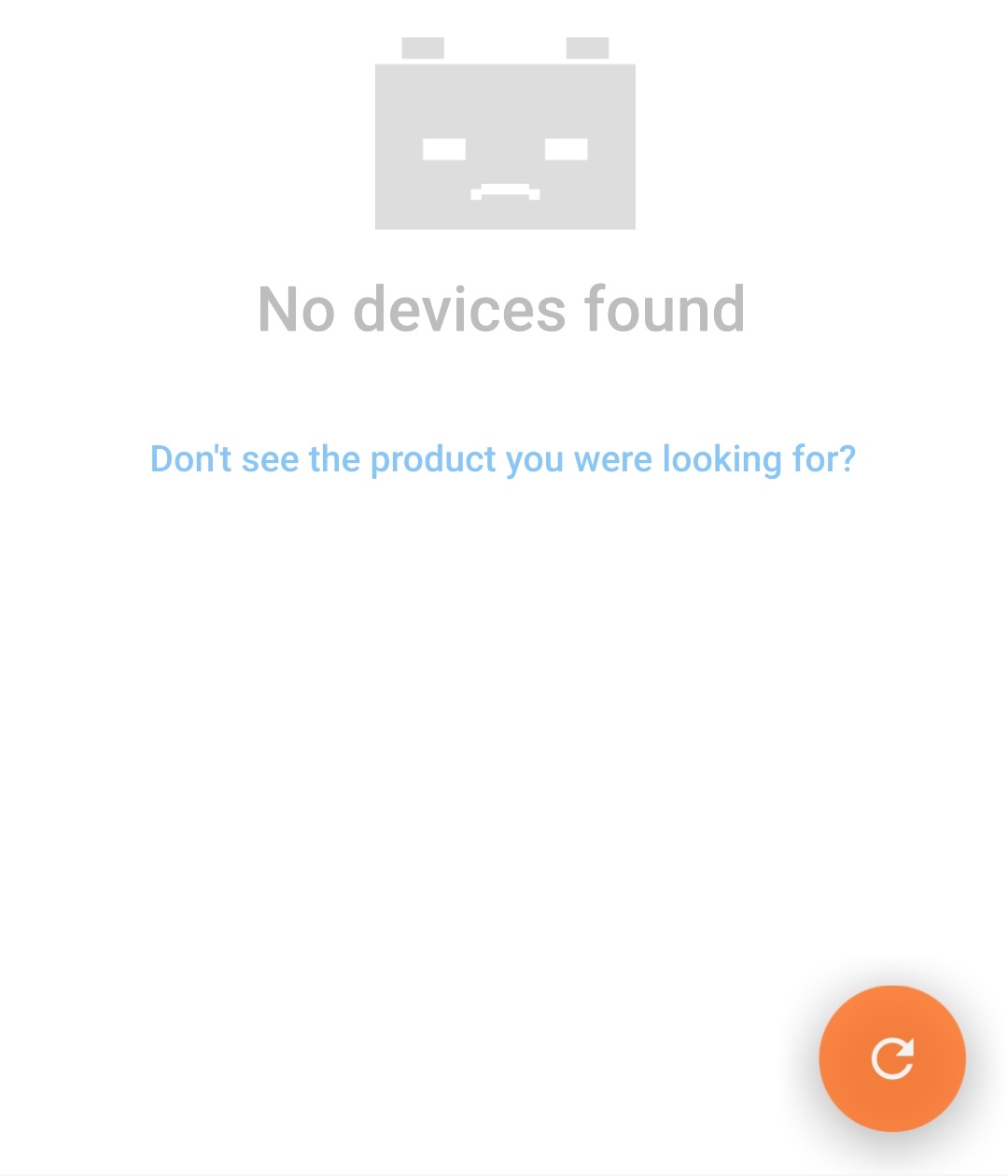
Sélectionnez le Blue Smart IP65 Charger dans la liste des appareils de la page « Local », sous « Autres appareils ».
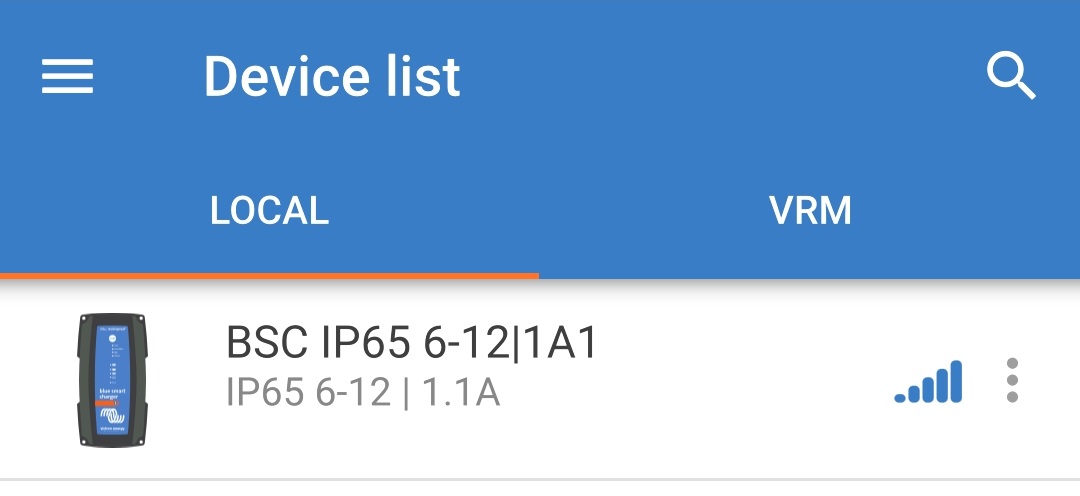
VictronConnect tentera d’établir une connexion Bluetooth avec le Blue Smart IP65 Charger et affichera la progression de la connexion dans la boîte de dialogue contextuelle « Connexion ».
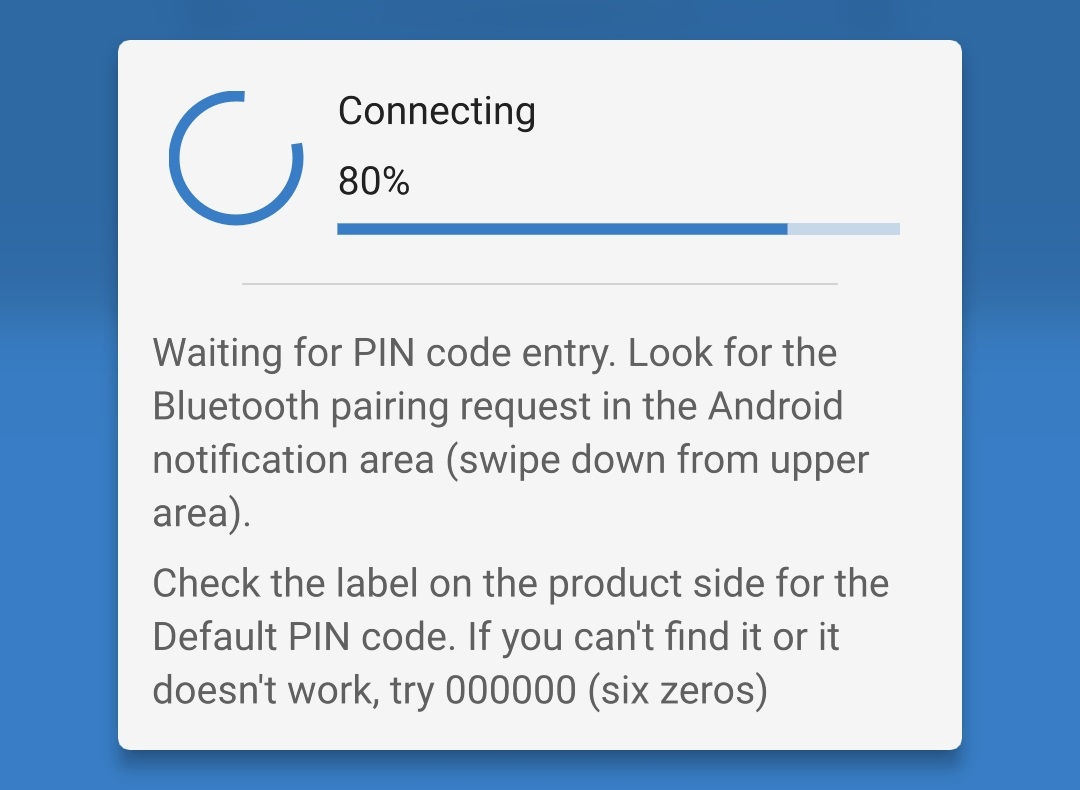
Lorsque vous tentez d’établir une connexion Bluetooth avec un appareil nouveau/non couplé, la boîte de dialogue de demande de couplage Bluetooth s’affiche après un court délai ; saisissez le code PIN par défaut indiqué sur une étiquette située sur le back du chargeur (ou essayez 000000 s’il n’y a pas d’étiquette de code PIN par défaut), puis sélectionnez Coupler.
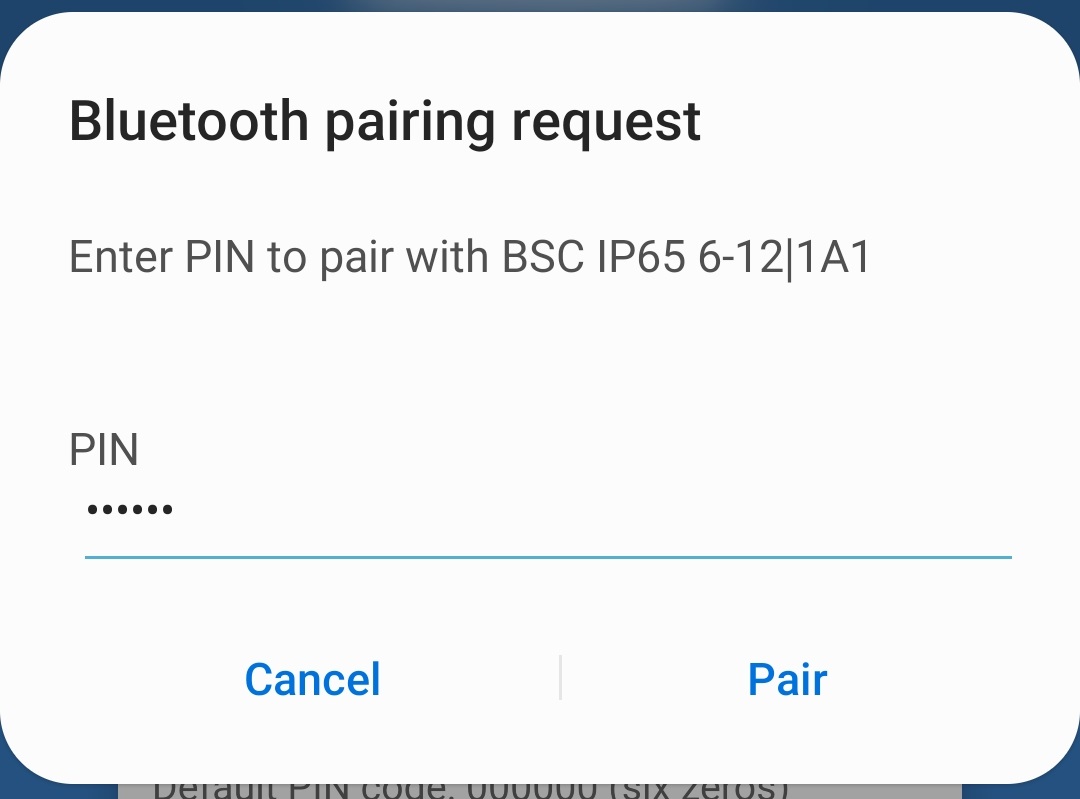
Sélectionnez l’icône Paramètres (icône d’engrenage dans le coin supérieur droit) pour accéder à la page « Paramètres ».

Sélectionnez la valeur « Tension de la batterie » appropriée (6 V ou 12 V), puis sélectionnez le mode le plus approprié parmi les préréglages de charge intégrés (Normal, Normal + Remise en état, Élevé, Élevé + Remise en état ou Li-ion) dans le menu « Préréglages de charge ».
Veillez à ce que la phase de remise en état ne soit activée qu’en cas de besoin, car une utilisation inutile ou excessive réduirait la durée de vie de la batterie.
Si le courant de charge nominal maximal est excessif, activez le mode courant faible (courant de charge limité à 50 % du courant de charge nominal maximal). Pour activer (ou désactiver) le mode courant faible, sélectionnez l’option requise dans le menu « Courant de charge ».
Bouton de verrouillage du mode – Lorsque cette fonction est activée, le bouton de mode est verrouillé et ne permet plus de modifier la configuration du chargeur. Cependant, les fonctions suivantes restent actives :
Redémarrer le cycle de charge en phase Bulk
Réinitialiser le Bluetooth
Lorsque le mode est verrouillé, appuyer ou maintenir le bouton enfoncé fera clignoter tous les voyants pour indiquer que le verrouillage est actif.
Tout les configurations sont stockées et ne seront pas perdues lorsque le chargeur sera débranché de la prise secteur ou de la batterie.
Avis
Pour garantir une charge correcte, la longévité de la batterie et un fonctionnement sûr, il est important de sélectionner un mode de charge adapté au type et à la capacité de la batterie en cours de charge ; reportez-vous à la section « Fonctionnement > Modes de charge » et aux recommandations du fabricant de la batterie pour plus d’informations.
5.3. Bluetooth
5.3.1. Modification du code PIN.
Pour éviter toute connexion Bluetooth non autorisée, il est fortement recommandé de remplacer le code PIN par défaut par un code PIN unique offrant un niveau de sécurité plus élevé.
Le code PIN Bluetooth peut être modifié à l’aide d’un appareil compatible Bluetooth (smartphone ou tablette) avec l’application VictronConnect.
Pour modifier le code PIN Bluetooth :
Branchez le câble d’alimentation CA du Blue Smart IP65 Charger sur une prise secteur ; après un court délai, les voyants 12 V (vert) et 6 V (jaune) commencent à clignoter lentement (mode veille), jusqu’à ce que le chargeur détermine automatiquement la tension de la batterie ou que la tension de la batterie soit réglée manuellement.
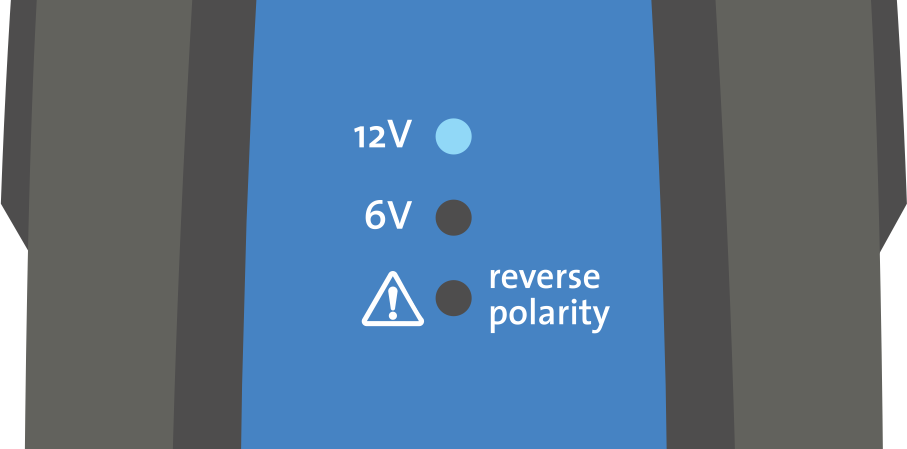
Ouvrez l’application VictronConnect sur un appareil compatible Bluetooth (smartphone ou tablette). Repérez le Blue Smart IP65 Charger dans la liste des appareils sur la page Local, puis connectez-vous à l’appareil (le code PIN par défaut est indiqué sur le back du chargeur, ou essayez 000000 s’il n’y a pas d’étiquette).
Sélectionnez l’icône Paramètres (icône d’engrenage dans le coin supérieur droit) pour accéder à la page « Paramètres ».

Sélectionnez l’icône des options de l’appareil (trois points verticaux dans le coin supérieur droit) pour accéder au menu déroulant « Options de l’appareil ».

Sélectionnez « Infos produit » dans le menu déroulant pour accéder à la page « Infos produit ».
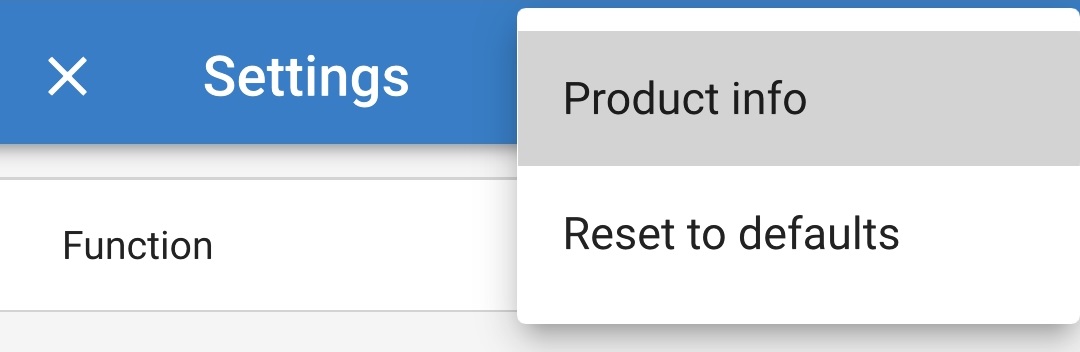
Sélectionnez « CHANGE » dans le champ « Code PIN » pour ouvrir la boîte de dialogue « Modifier le code PIN ».
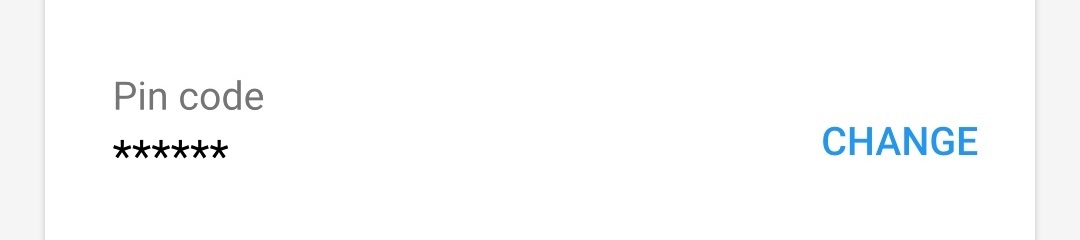
Saisissez le code PIN actuel et le nouveau code PIN souhaité (deux fois), puis sélectionnez « OK » ; évitez d’utiliser un code PIN facile à deviner, tel que 123456.
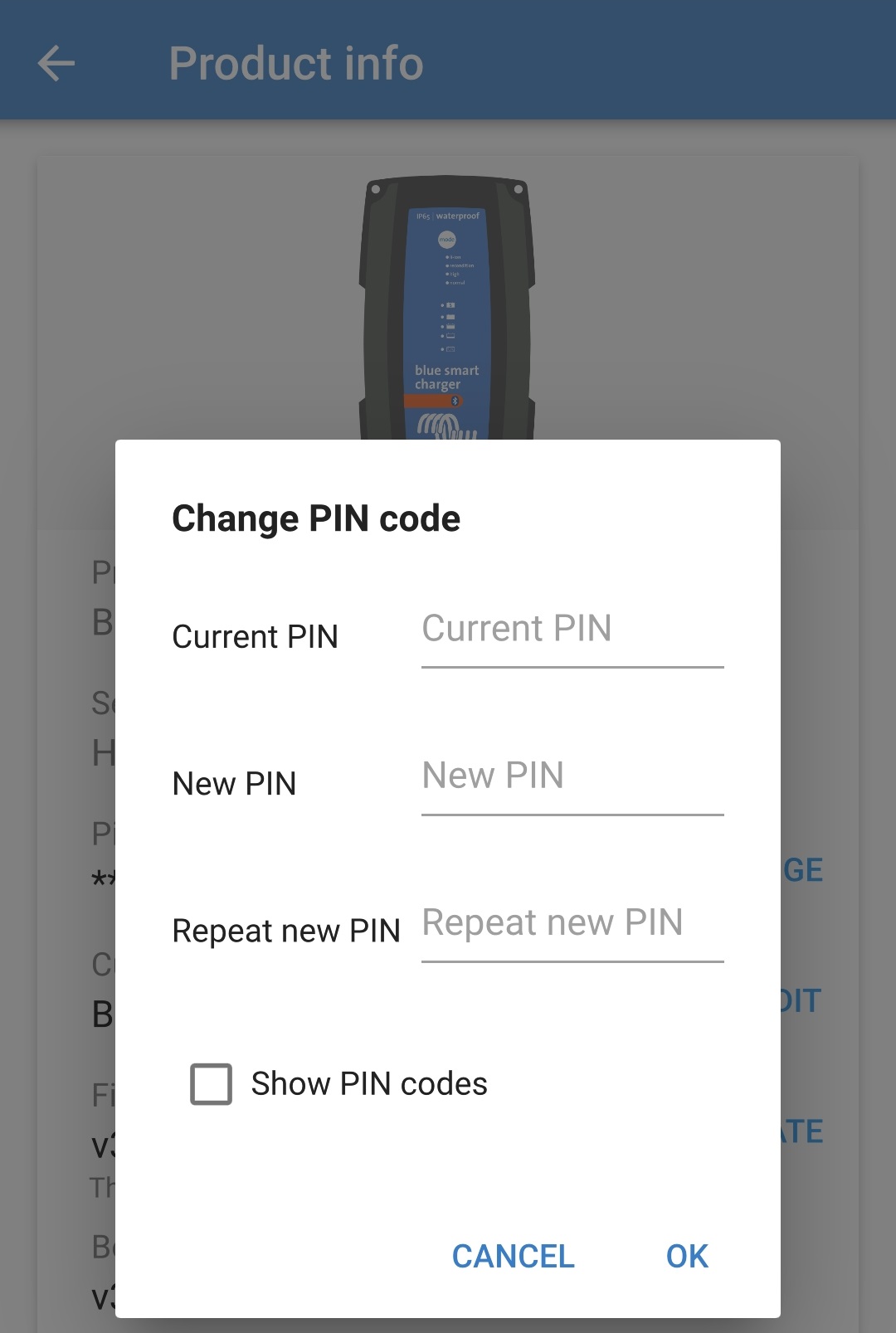
Après un court délai, une boîte de dialogue apparaît pour confirmer que le code PIN Bluetooth a bien été modifié.
Le code PIN Bluetooth a été remplacé par le nouveau code PIN.
Avis
Durant cette procédure :
Le code PIN Bluetooth est remplacé par le nouveau code PIN.
Les informations de couplage Bluetooth ne sont pas effacées
En conséquence, le couplage Bluetooth avec l’appareil (smartphone ou tablette) utilisé pour modifier le code PIN n’est pas affecté, mais il est nécessaire de découpler tous les autres appareils (smartphones ou tablettes) précédemment couplés avec le Blue Smart IP65 Charger et d’établir un nouveau couplage Bluetooth.
5.3.2. Réinitialisation du code PIN
Si vous avez oublié/perdu le code PIN ou s’il ne fonctionne pas, celui-ci peut être réinitialisé à 000000 (pas le code PIN par défaut indiqué sur l’étiquette) en utilisant un appareil compatible Bluetooth (tel qu’un smartphone ou une tablette) avec l’application VictronConnect.
Pour réinitialiser le code PIN Bluetooth :
Localisez le code PUK indiqué sur une étiquette située sur le back du chargeur et notez-le pour pouvoir l’utiliser ultérieurement.
Branchez le câble d’alimentation CA du Blue Smart IP65 Charger sur une prise secteur ; après un court délai, les voyants 12 V (vert) et 6 V (jaune) commencent à clignoter lentement (mode veille), jusqu’à ce que le chargeur détermine automatiquement la tension de la batterie ou que la tension de la batterie soit réglée manuellement.
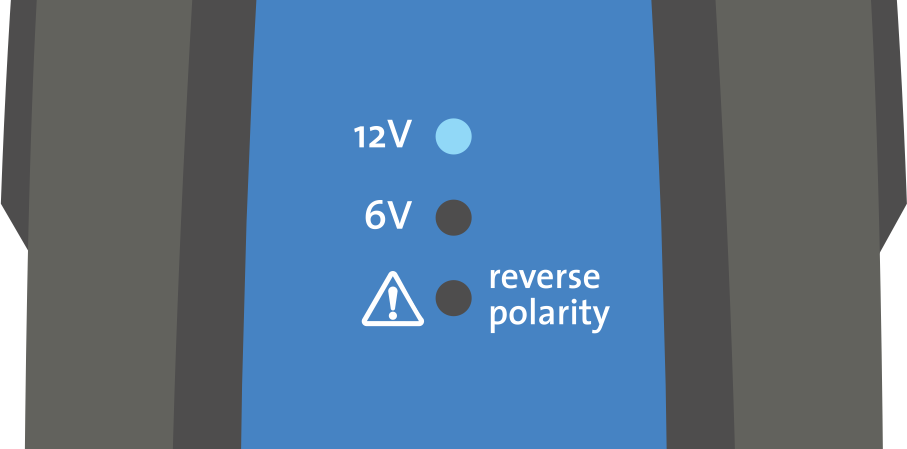
À l’aide d’un appareil compatible Bluetooth (smartphone ou tablette), ouvrez l’application VictronConnect et cherchez le Blue Smart IP65 Chargerdans la liste des appareils de la page « Local ».
Sélectionnez l’icône Options de l’appareil (trois points verticaux sur le côté droit de la description) pour accéder au menu déroulant.
Sélectionnez Réinitialiser le code PIN dans le menu déroulant pour ouvrir la boîte de dialogue « Réinitialiser le code PIN ».
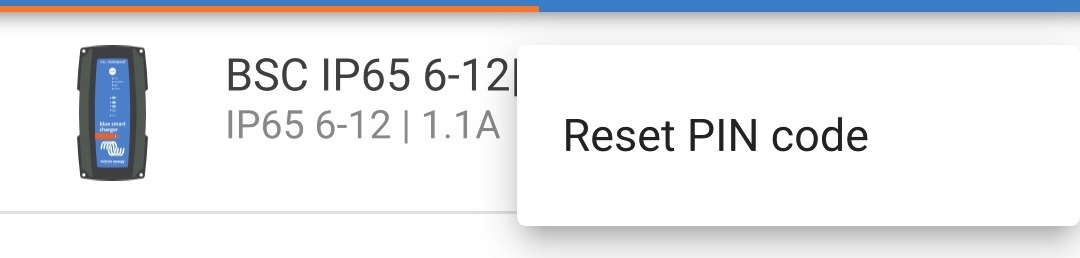
Saisissez le code PUK (noté précédemment) et sélectionnez « OK ».
Une boîte de dialogue contextuelle avec le texte « Occupé » s’affiche pendant la réinitialisation du code PIN Bluetooth.
Après un court délai, une boîte de dialogue contextuelle s’affichera pour confirmer que le code PIN Bluetooth a été réinitialisé avec succès ; sélectionnez « OK » pour revenir à la page « LOCAL » de la liste des appareils dans VictronConnect.
Le code PIN Bluetooth a été réinitialisé à 000000.
Avis
Durant cette procédure :
Le code PIN Bluetooth est réinitialisé à 000000 (il ne s’agit pas du code PIN par défaut indiqué sur l’étiquette).
Les informations de couplage Bluetooth ne sont pas effacées
En conséquence, le couplage Bluetooth avec l’appareil (smartphone ou tablette) utilisé pour réinitialiser le code PIN n’est pas affecté, mais il est nécessaire de découpler tous les autres appareils (smartphones ou tablettes) précédemment couplés avec le Blue Smart IP65 Charger et d’établir un nouveau couplage Bluetooth.
5.3.3. Désactivation de la fonction Bluetooth
Si nécessaire, la communication Bluetooth peut être totalement désactivée à l’aide d’un appareil compatible Bluetooth (smartphone ou tablette) avec l’application VictronConnect.
En général, il n’est pas nécessaire de désactiver le Bluetooth puisque l’accès non autorisé est protégé par un code PIN, mais certaines situations peuvent le justifier pour un niveau de sécurité encore plus élevé ou dans des installations hautement spécialisées où la fréquence radio du Bluetooth n’est pas souhaitable.
Deux options sont disponibles :
Cette option permet d'établir une connexion Bluetooth dans les 30 premières secondes après l'allumage, ce qui permet d'effectuer la mise à jour du micrologiciel ou de réactiver la fonction Bluetooth. Si aucune connexion Bluetooth n'est établie dans les 30 premières secondes, la fonction Bluetooth sera désactivée peu après.
Pour désactiver le Bluetooth :
Branchez le câble d’alimentation CA du Blue Smart IP65 Charger sur une prise secteur ; après un court délai, les voyants 12 V (vert) et 6 V (jaune) commencent à clignoter lentement (mode veille), jusqu’à ce que le chargeur détermine automatiquement la tension de la batterie ou que la tension de la batterie soit réglée manuellement.
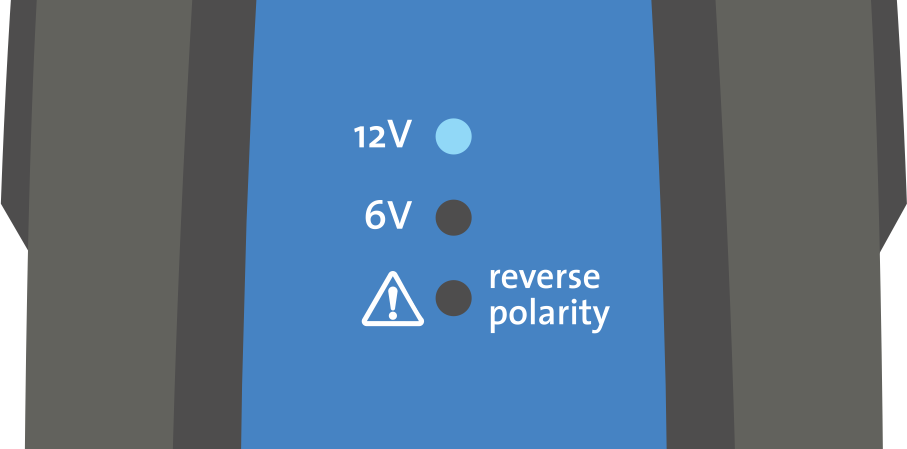
Ouvrez l’application VictronConnect sur un appareil compatible Bluetooth (smartphone ou tablette). Repérez le Blue Smart IP65 Charger dans la liste des appareils sur la page Local, puis connectez-vous à l’appareil (le code PIN par défaut est indiqué sur le côté du chargeur, ou essayez 000000 s’il n’y a pas d’étiquette).
Sélectionnez l’icône Paramètres (icône d’engrenage dans le coin supérieur droit) pour accéder à la page « Paramètres ».

Sélectionnez l’icône des options de l’appareil (trois points verticaux dans le coin supérieur droit) pour accéder au menu déroulant « Options de l’appareil ».

Sélectionnez « Infos produit » dans le menu déroulant pour accéder à la page « Infos produit ».
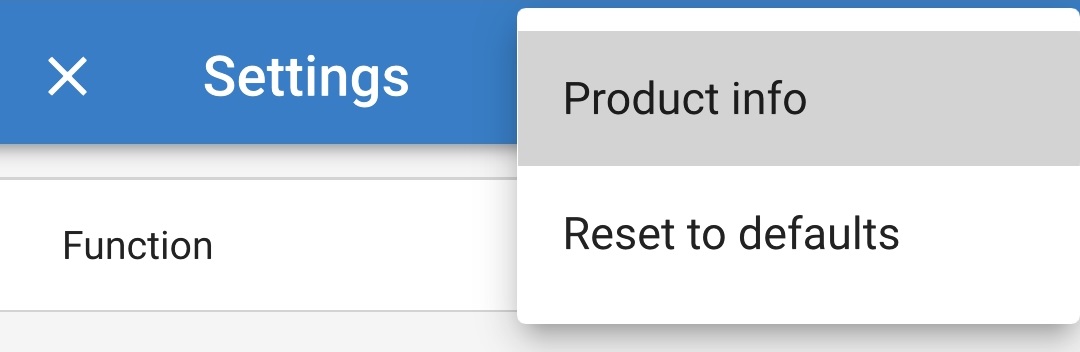
Sélectionnez la flèche déroulante dans le champ Bluetooth, puis sélectionnez « Activé pendant 30 secondes » dans le menu déroulant.
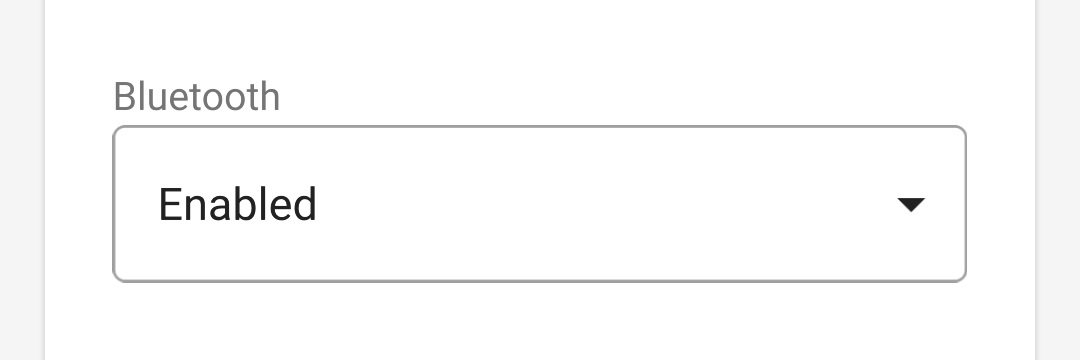
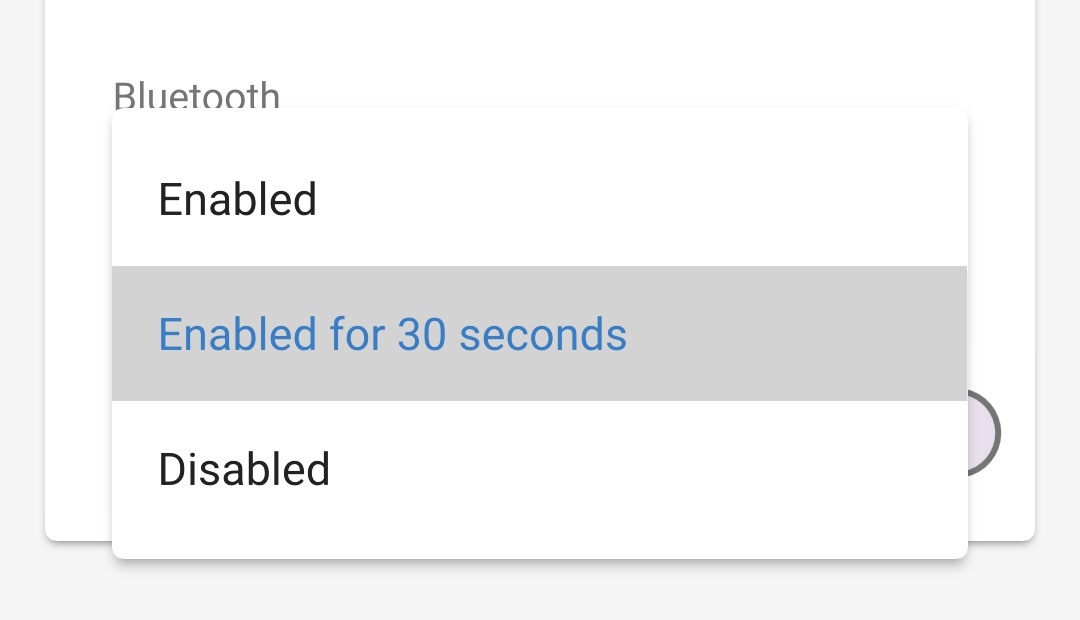
Lisez le message d’avertissement, puis cochez la case et sélectionnez « OK » pour continuer.
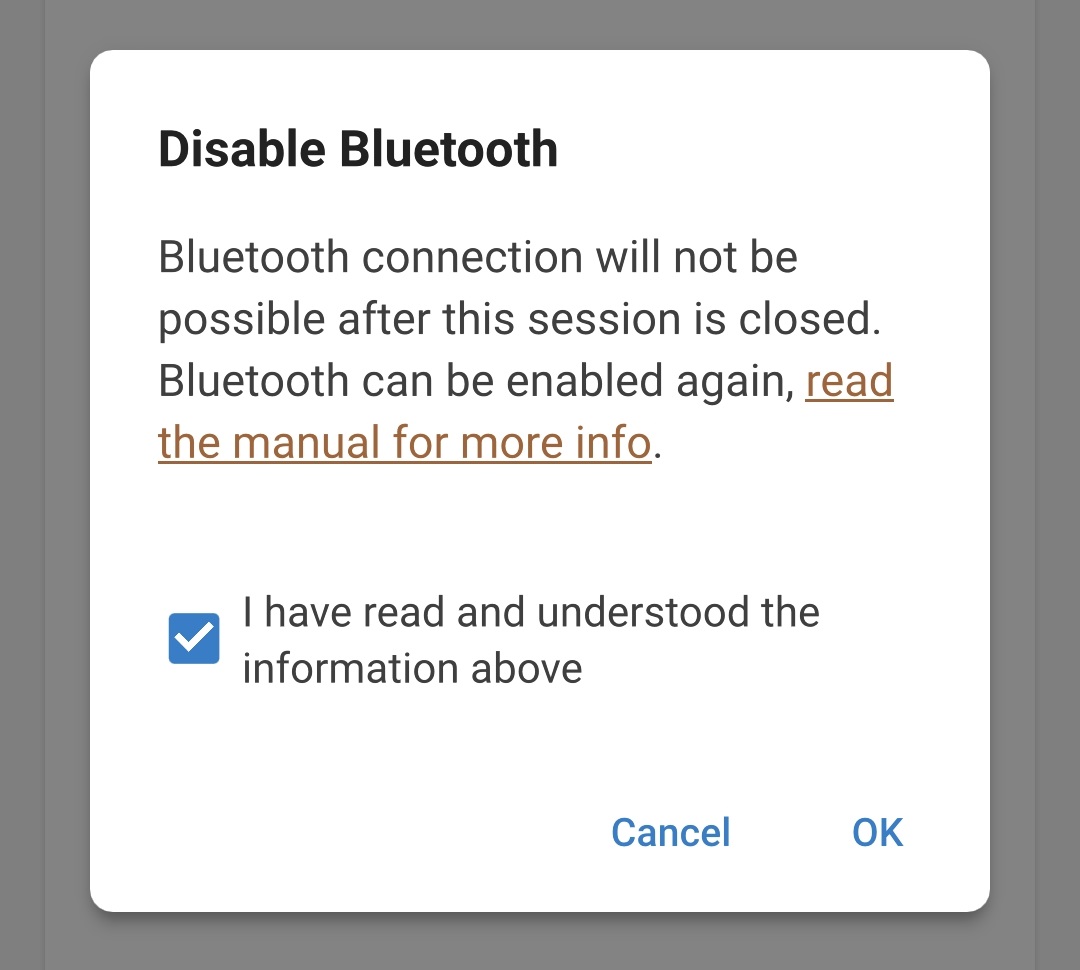
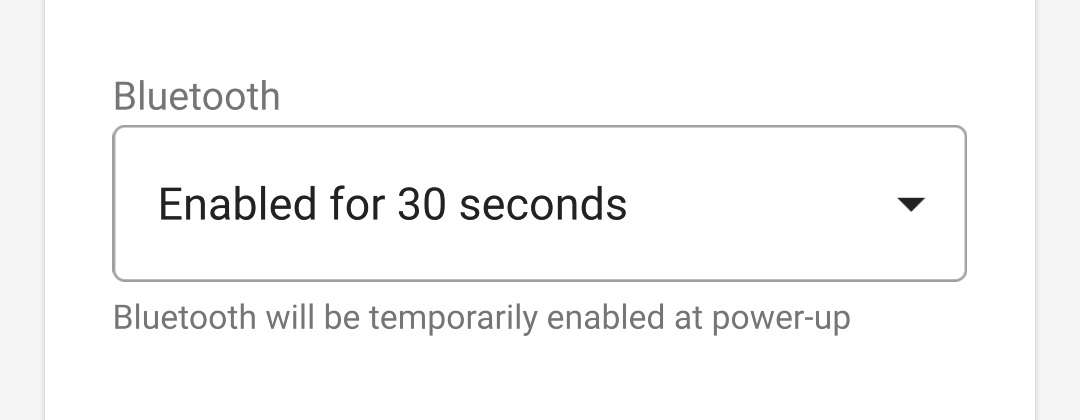
Terminez la session Bluetooth en cours en revenant à la liste des appareils dans VictronConnect ; une dernière boîte de dialogue apparaîtra lors de la tentative de sortie.
Lisez le message d’avertissement, puis sélectionnez « OK » pour accepter et continuer.
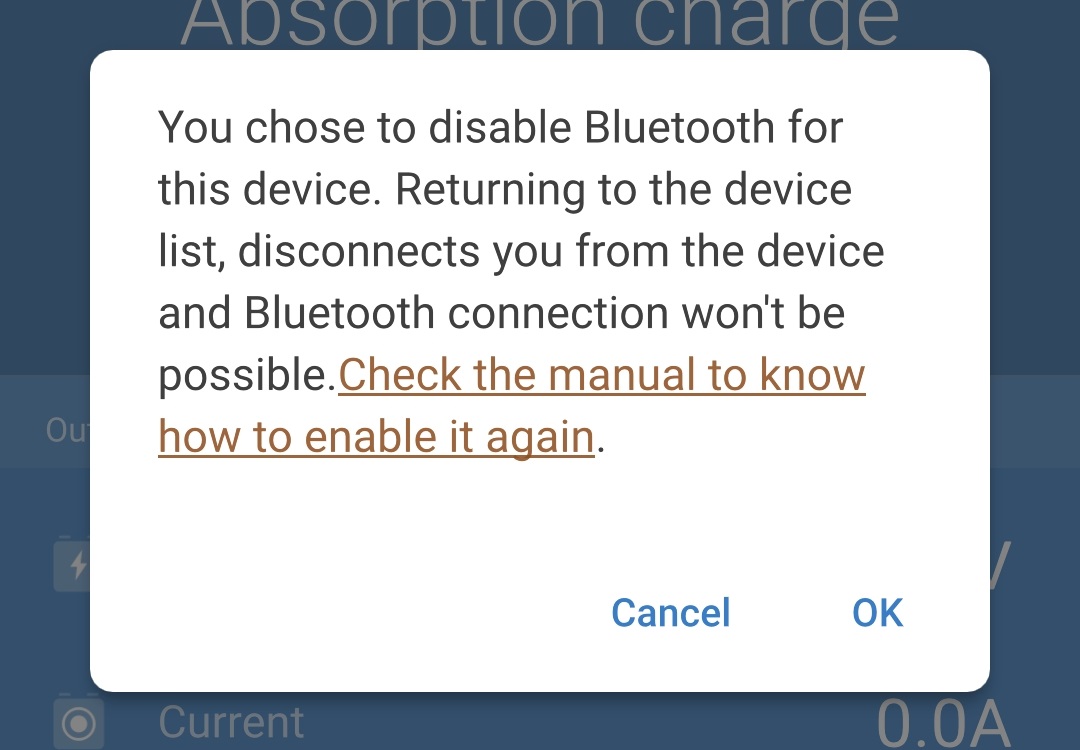
Le Bluetooth sera alors désactivé, sauf pendant 30 secondes après chaque mise sous tension.
Avis
Remarque : cette option désactivera définitivement le Bluetooth. N’utilisez cette procédure qu’avec une extrême prudence, car elle est irréversible.
Pour désactiver la fonction Bluetooth de manière permanente :
Branchez le câble d’alimentation CA du Blue Smart IP65 Charger sur une prise secteur ; après un court délai, les voyants 12 V (vert) et 6 V (jaune) commencent à clignoter lentement (mode veille), jusqu’à ce que le chargeur détermine automatiquement la tension de la batterie ou que la tension de la batterie soit réglée manuellement.
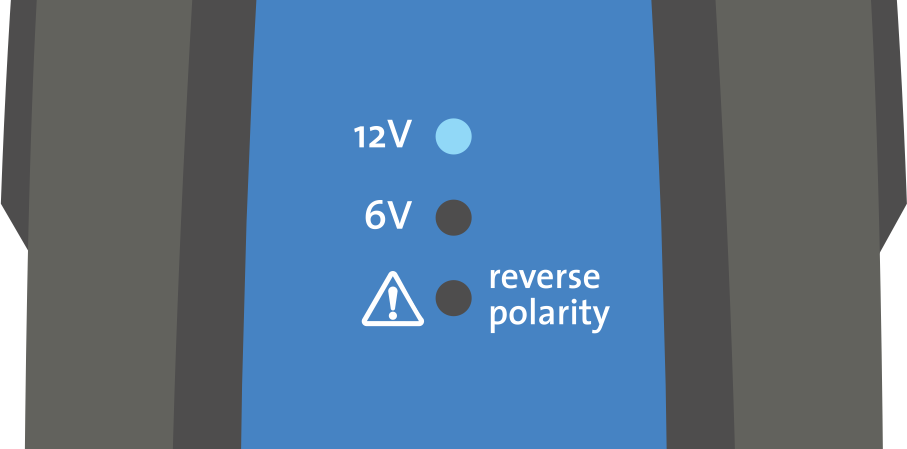
Ouvrez l’application VictronConnect sur un appareil compatible Bluetooth (smartphone ou tablette). Repérez le Blue Smart IP65 Charger dans la liste des appareils sur la page Local, puis connectez-vous à l’appareil (le code PIN par défaut est indiqué sur le côté du chargeur, ou essayez 000000 s’il n’y a pas d’étiquette).
Sélectionnez l’icône Paramètres (icône d’engrenage dans le coin supérieur droit) pour accéder à la page « Paramètres ».

Sélectionnez l’icône des options de l’appareil (trois points verticaux dans le coin supérieur droit) pour accéder au menu déroulant « Options de l’appareil ».

Sélectionnez « Infos produit » dans le menu déroulant pour accéder à la page « Infos produit ».
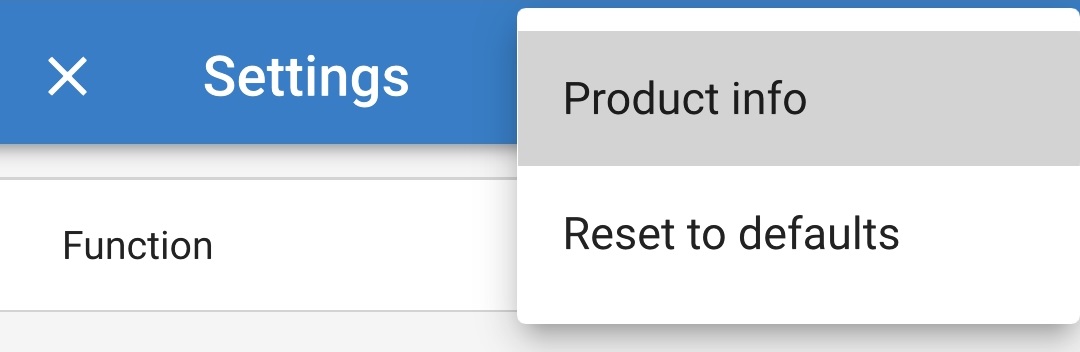
Sélectionnez la flèche déroulante dans le champ Bluetooth, puis sélectionnez « Désactivé » dans le menu déroulant.
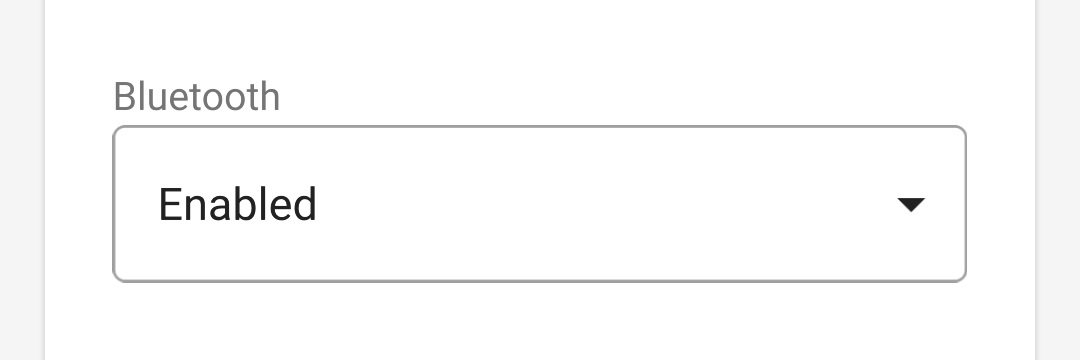
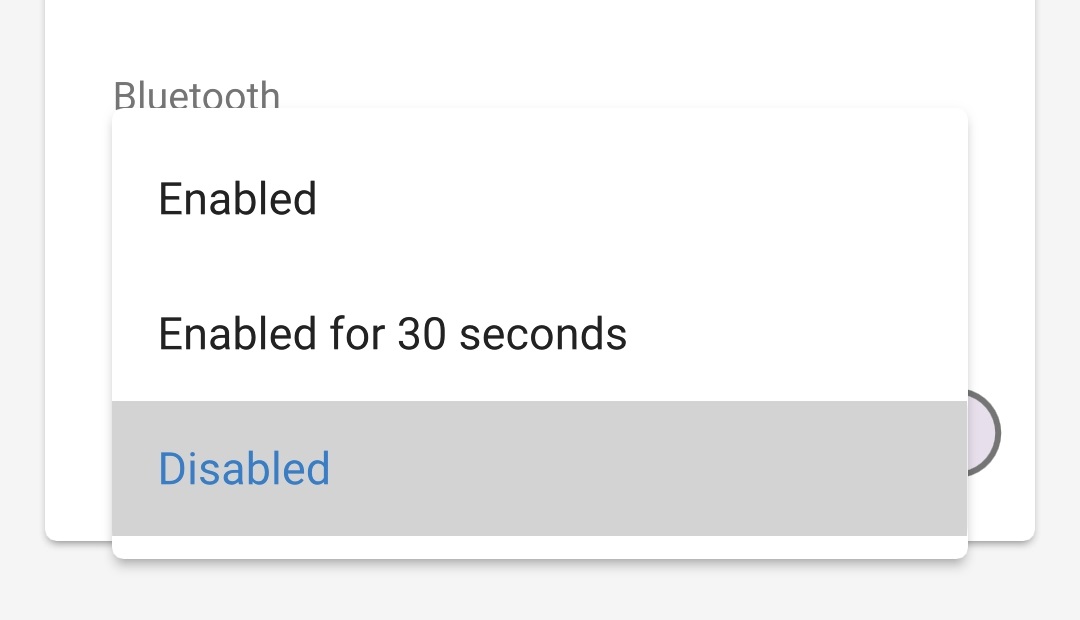
Lisez le message d’avertissement, puis cochez la case et sélectionnez « OK » pour continuer.
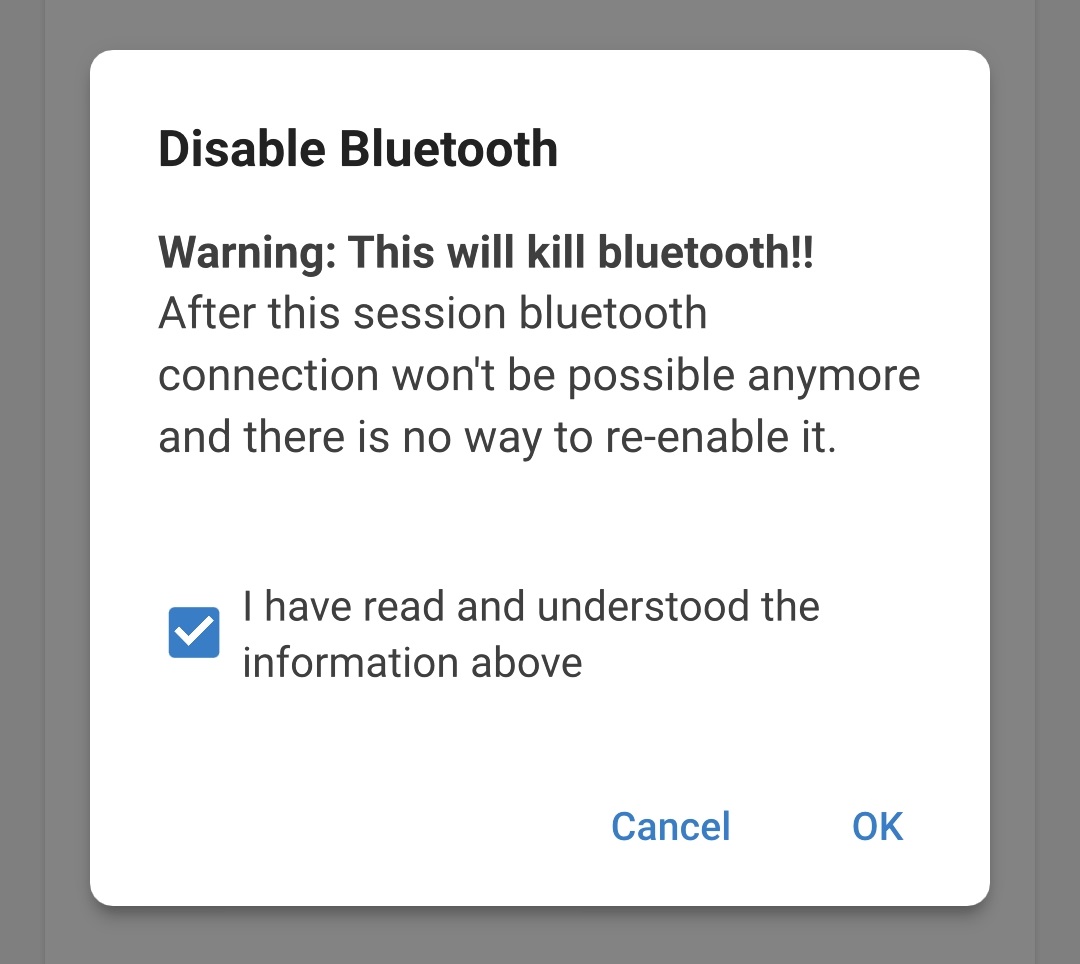
Un code à quatre chiffres est fourni pour éviter que le Bluetooth soit désactivé définitivement par accident. Si vous êtes sûr de vouloir désactiver définitivement le Bluetooth, saisissez le code puis sélectionnez « OK ».
C’est la dernière occasion d’abandonner l’opération : une fois le Bluetooth définitivement désactivé, l’action sera irréversible et vous ne pourrez plus jamais réactiver le Bluetooth.
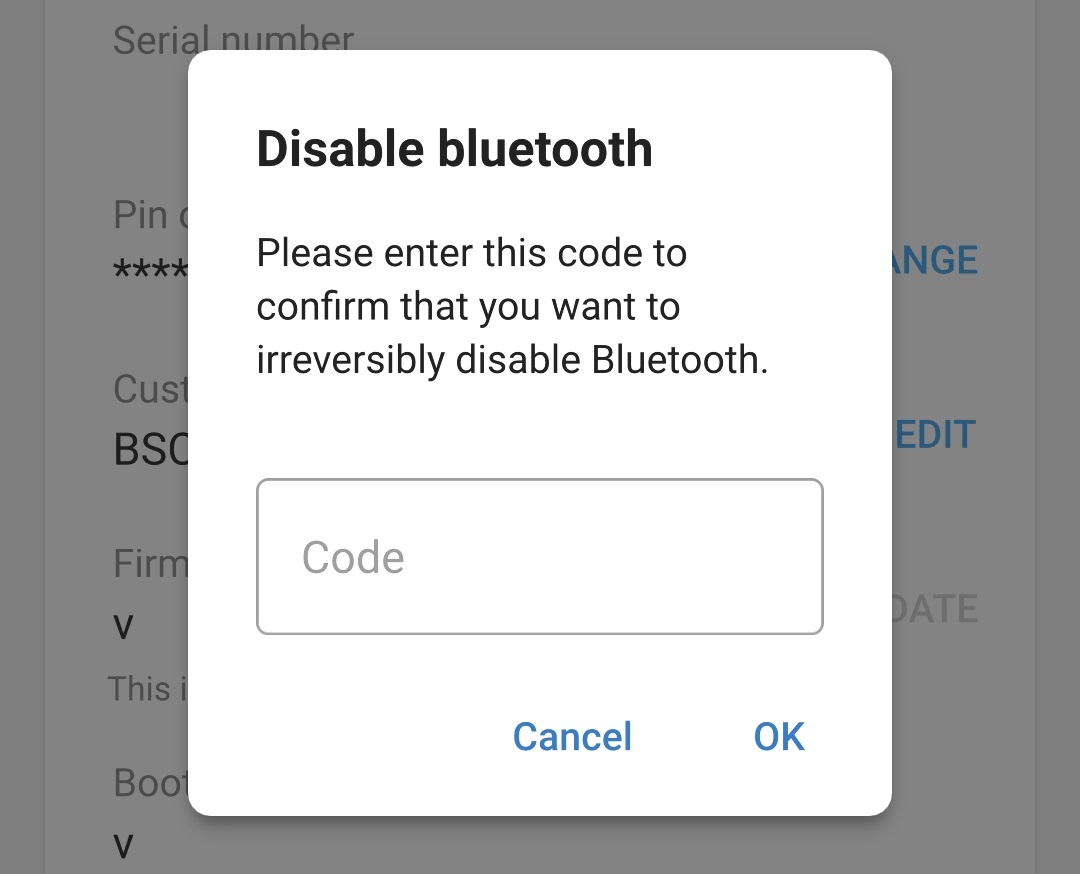
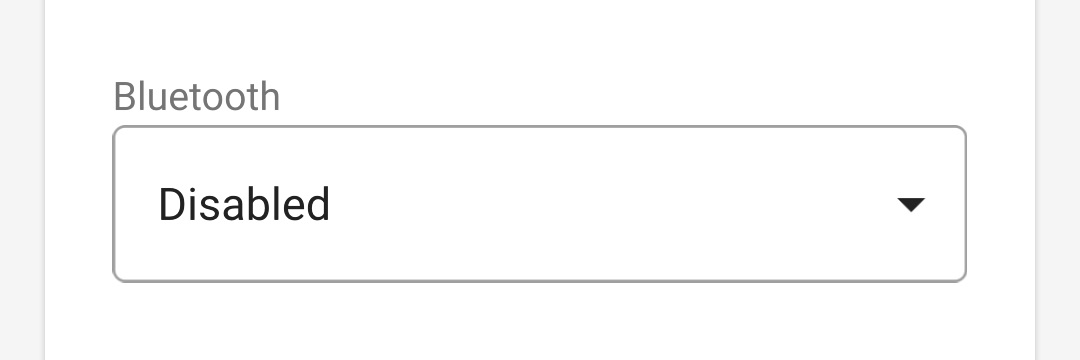
Terminez la session Bluetooth en cours en revenant à la page « Local » de la liste des appareils dans VictronConnect ; une dernière boîte de dialogue apparaîtra lors de la tentative de sortie.
Lisez le message d’avertissement, puis sélectionnez « OK » pour continuer.
Le fonctionnement du Bluetooth a été définitivement désactivé.
5.3.4. Réactivation du Bluetooth
Avis
Durant cette procédure :
Le fonctionnement du Bluetooth a été réactivé.
Le code PIN Bluetooth est réinitialisé à 000000 (il ne s’agit pas du code PIN par défaut indiqué sur l’étiquette).
Les informations de couplage Bluetooth sont effacées.
En conséquence, il est nécessaire de découpler tous les appareils (téléphones mobiles ou tablettes) précédemment couplés avec le Blue Smart IP65 Charger et d’établir un nouveau couplage Bluetooth.
Si le Bluetooth a été désactivé à l’aide de l’option n° 2 « Désactivé », cette désactivation est irréversible et la communication Bluetooth ne peut pas être réactivée.
Si le Bluetooth a été désactivé à l’aide de l’option n° 1 « Activé pendant 30 secondes », la communication Bluetooth peut être réactivée à l’aide d’un appareil compatible Bluetooth (smartphone ou tablette) avec l’application VictronConnect.
Pour réactiver le Bluetooth :
Branchez le câble d’alimentation CA du Blue Smart IP65 Charger sur une prise secteur ; après un court délai, les voyants 12 V (vert) et 6 V (jaune) commencent à clignoter lentement (mode veille), jusqu’à ce que le chargeur détermine automatiquement la tension de la batterie ou que la tension de la batterie soit réglée manuellement.
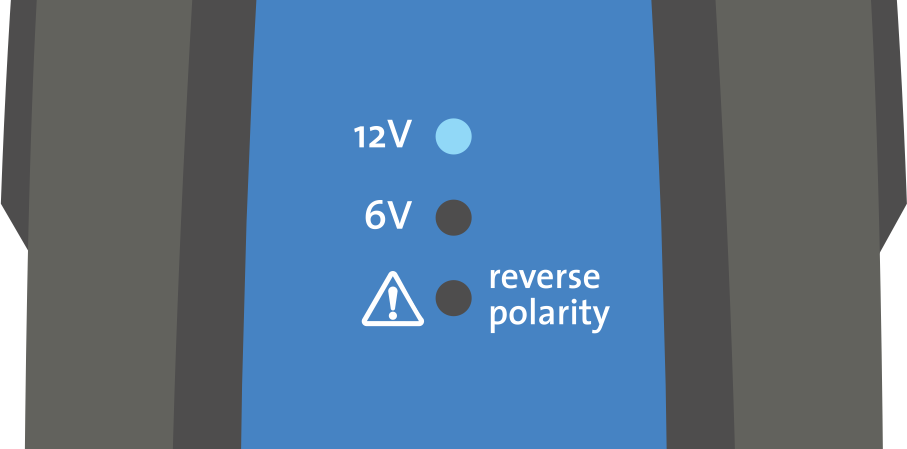
En utilisant un appareil compatible Bluetooth (smartphone ou tablette), ouvrez l’application VictronConnect et cherchez le Blue Smart IP65 Charger dans la liste des appareils de la page « Local », puis connectez-vous à l’appareil dans les 30 premières secondes suivant la mise sous tension lorsque le Bluetooth est temporairement activé (le code PIN par défaut est indiqué sur une étiquette située sur le côté du chargeur, ou essayez 000000 s’il n’y a pas d’étiquette).
Sélectionnez l’icône Paramètres (icône d’engrenage dans le coin supérieur droit) pour accéder à la page « Paramètres ».

Sélectionnez l’icône des options de l’appareil (trois points verticaux dans le coin supérieur droit) pour accéder au menu déroulant « Options de l’appareil ».

Sélectionnez « Infos produit » dans le menu déroulant pour accéder à la page « Infos produit ».
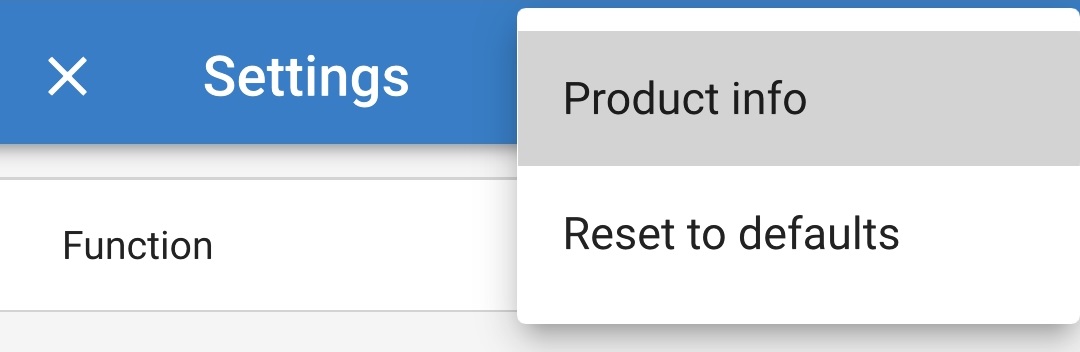
Sélectionnez la flèche déroulante dans le champ Bluetooth, puis sélectionnez « Activé » dans le menu déroulant.
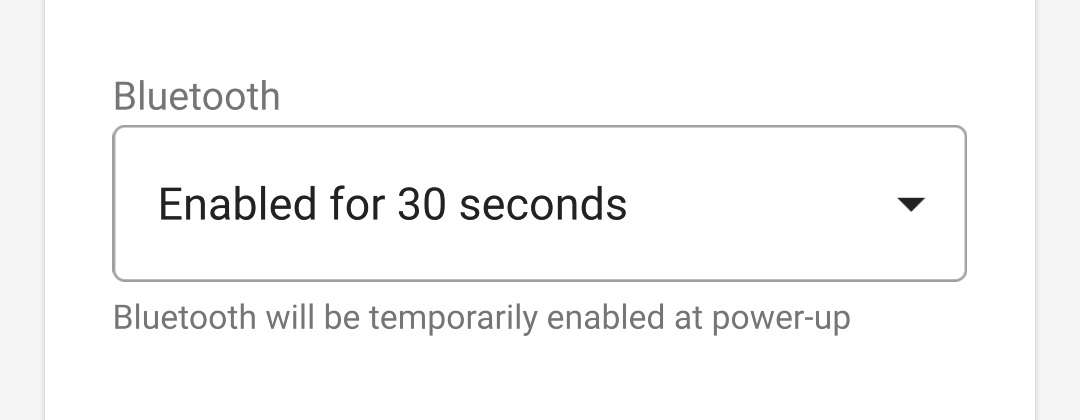
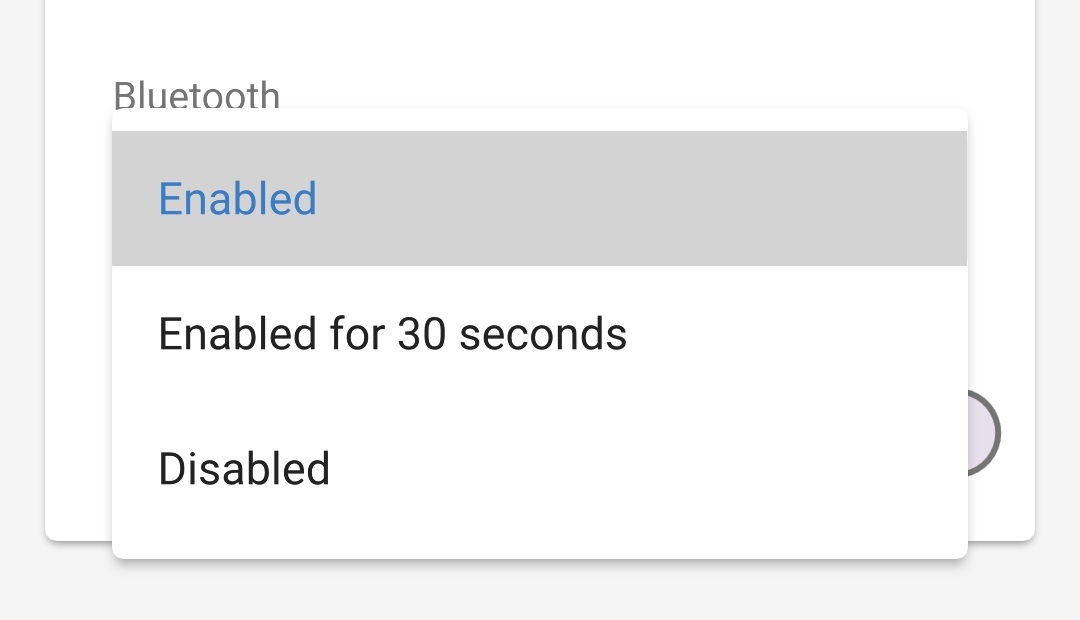
Le fonctionnement du Bluetooth a été réactivé.
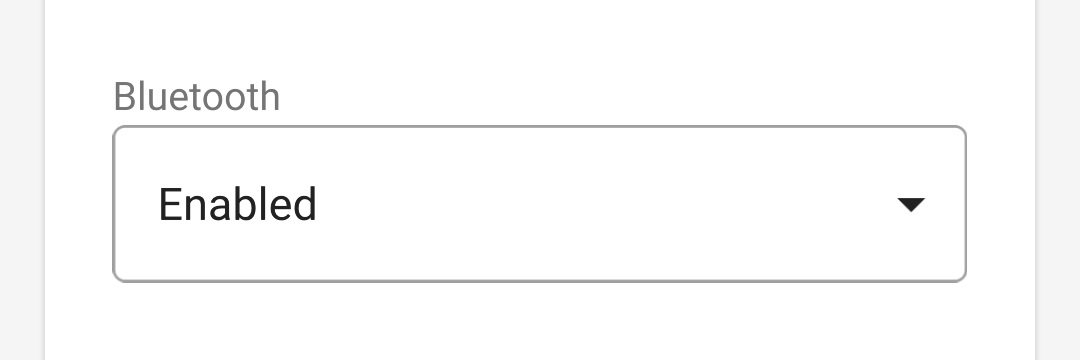
Avis
Durant cette procédure :
Le fonctionnement du Bluetooth a été réactivé.
Le code PIN Bluetooth n’a pas été réinitialisé.
Les informations de couplage Bluetooth ne sont pas effacées
En conséquence, le couplage Bluetooth avec tout appareil (smartphone ou tablette) précédemment couplé avec le Blue Smart IP65 Charger n’est pas affecté.
5.4. Réinitialiser aux paramètres par défaut
Si nécessaire, tous les paramètres du Blue Smart IP65 Charger peuvent être réinitialisés/rétablis aux valeurs d’usine par défaut à l’aide d’un appareil compatible Bluetooth (smartphone ou tablette) doté de l’application VictronConnect.
Notez que cette opération ne réinitialisera pas les paramètres liés au Bluetooth, comme le code PIN ou les données de couplage.
Pour rétablir tous les paramètres d’usine par défaut :
Branchez le câble d’alimentation CA du Blue Smart IP65 Charger sur une prise secteur ; après un court délai, les voyants 12 V (vert) et 6 V (jaune) commencent à clignoter lentement (mode veille), jusqu’à ce que le chargeur détermine automatiquement la tension de la batterie ou que la tension de la batterie soit réglée manuellement.
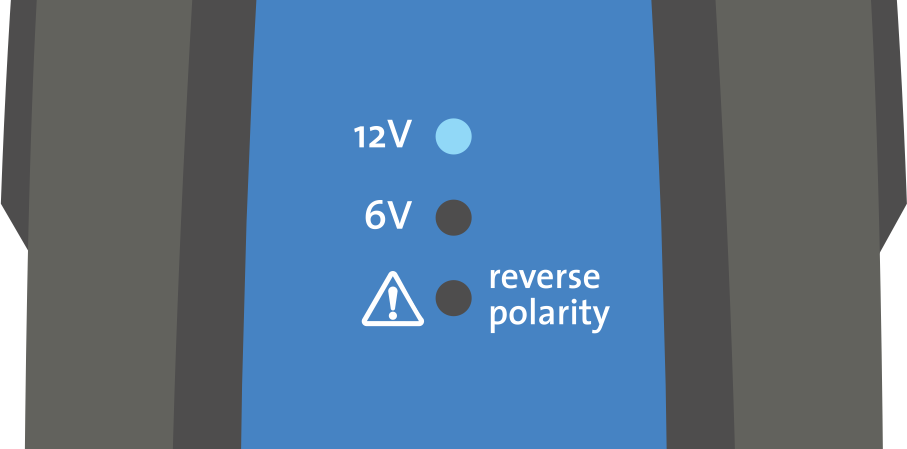
Ouvrez l’application VictronConnect sur un appareil compatible Bluetooth (smartphone ou tablette). Repérez le Blue Smart IP65 Charger dans la liste des appareils sur la page Local, puis connectez-vous à l’appareil (le code PIN par défaut est indiqué sur le back du chargeur, ou essayez 000000 s’il n’y a pas d’étiquette).
Sélectionnez l’icône Paramètres (icône d’engrenage dans le coin supérieur droit) pour accéder à la page « Paramètres ».

Sélectionnez l’icône des options de l’appareil (trois points verticaux dans le coin supérieur droit) pour accéder au menu déroulant « Options de l’appareil ».

Sélectionnez « Réinitialiser aux paramètres par défaut » dans le menu déroulant pour ouvrir la boîte de dialogue « Restaurer l’appareil ».
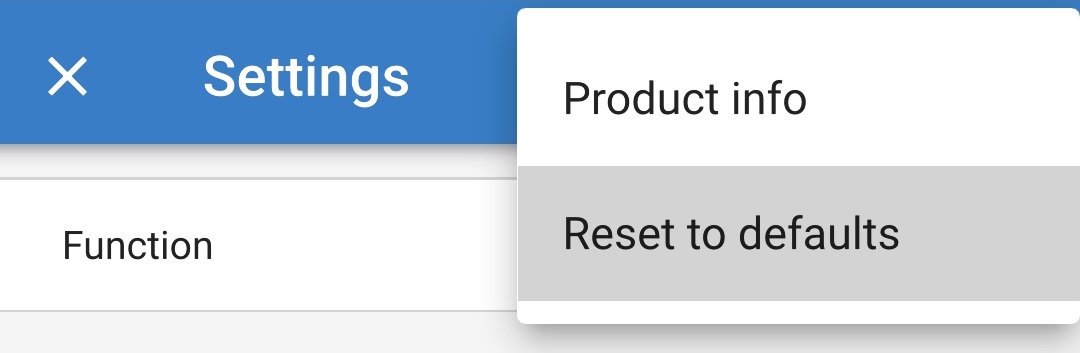
Lisez le message d’avertissement, puis sélectionnez « Oui » pour continuer.
Tous les paramètres ont été réinitialisés/rétablis aux valeurs d’usine par défaut.